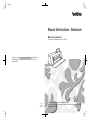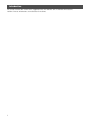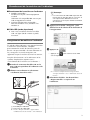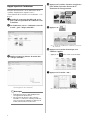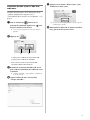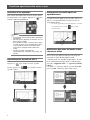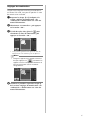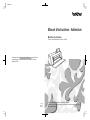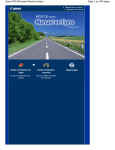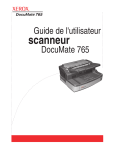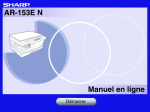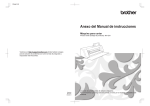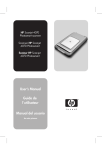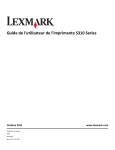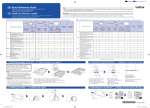Download Manuel d`instructions
Transcript
Cover1-4 Manuel d’instructions - Addendum Machine de découpe Product Code (Référence du produit) : 891-Z01 Visitez notre site au http://support.brother.com pour obtenir les coordonnées du service après-vente et consulter la Foire aux questions (FAQ). French 891-Z01 Version 0 Veillez à lire ce document avant d'utiliser la machine. Nous vous conseillons de conserver ce document à portée de main pour vous y référer ultérieurement. Introduction Ce manuel contient des informations supplémentaires non décrites dans le Manuel d’instructions. Veillez à lire ces informations avant d’utiliser la machine. 1 Branchement de la machine sur l’ordinateur ■ Branchement de la machine sur l’ordinateur ● ● Modèles compatibles : PC IBM avec un port USB en équipement standard Ordinateur PC compatible IBM avec un port USB en équipement standard Systèmes d'exploitation compatibles : Microsoft Windows Vista, Windows 7 et Windows 8 Remarque • Les connecteurs du câble USB ne peuvent être insérés dans un port que dans un seul sens. Si vous éprouvez des difficultés à insérer le connecteur, ne forcez pas. Vérifiez l’orientation du connecteur. c ■ Câble USB (vendu séparément) ● Appuyez sur la touche « Enregistrer » pour afficher l’écran de sélection de la destination de l’enregistrement. Nous vous conseillons d’utiliser un câble USB 2.0 (Type A/B) de 2 mètres (6 pieds) maximum. Enregistrement de motifs sur l’ordinateur À l’aide du câble USB fourni, vous pouvez brancher la machine à votre ordinateur, récupérer provisoirement les motifs de couture à partir du dossier « Disque amovible » de votre ordinateur et les y enregistrer. Les motifs enregistrés sont supprimés lorsque la machine est mise hors tension. d Appuyez sur * Appuyez sur . pour revenir à l’écran initial sans enregistrer. Pour plus d’informations sur les ordinateurs et les systèmes d’exploitation, reportez-vous à « Branchement de la machine sur l’ordinateur ». a b Branchez le connecteur du câble USB sur les ports USB correspondants de l’ordinateur et de la machine. Allumez votre ordinateur et sélectionnez « Ordinateur (Poste de travail) ». X Le motif est temporairement enregistré dans « Disque amovible » sous « Ordinateur (Poste de travail) ». e Sélectionnez le fichier .fcm du motif dans « Disque amovible » et copiez-le sur l’ordinateur. a Port USB pour ordinateur b Connecteur du câble USB X L’icône « Disque amovible » apparaît dans « Ordinateur (Poste de travail) » sur l’ordinateur. 2 d Rappel à partir de l’ordinateur Appuyez sur la touche « Données enregistrées » pour afficher l’écran de sélection de la destination de l’enregistrement. Pour plus d’informations sur les ordinateurs et les systèmes d’exploitation, reportez-vous à « Branchement de la machine sur l’ordinateur » à la page 2. a b Branchez le connecteur du câble USB sur les ports USB correspondants de l’ordinateur et de la machine. Sur l’ordinateur, ouvrez « Ordinateur (Poste de travail) », puis « Disque amovible ». e Appuyez sur . X Les motifs de l'ordinateur s'affichent sur l'écran de sélection. f c Déplacez/copiez les données de motifs dans « Disque amovible ». * g X Les données de motifs de « Disque amovible » sont enregistrées sur la machine. Remarque • Ne débranchez pas le câble USB pendant l'enregistrement des données. • Ne créez pas de dossiers dans « Disque amovible ». Les dossiers n’étant pas affichés, vous ne pouvez pas rappeler les données de motifs contenues dans ces dossiers. 3 Appuyez sur la touche du motif que vous souhaitez rappeler. Appuyez sur pour revenir à l’écran initial. Appuyez sur la touche « OK ». X L’écran de disposition des motifs s’affiche. e Procédure de mise à jour à l’aide d’un ordinateur Appuyez sur la touche « Mettre à jour » pour commencer la mise à jour. Pour plus d’informations sur les ordinateurs et les systèmes d’exploitation, reportez-vous à « Branchement de la machine sur l’ordinateur » à la page 2. a Tout en maintenant enfoncé sur le panneau de commande, appuyez sur mettre la machine sous tension. pour X L’écran suivant apparaît sur l’écran à cristaux liquides. b Appuyez sur X Une fois la mise à jour terminée, un message de confirmation s’affiche. f Débranchez le câble USB et mettez la machine hors, puis de nouveau sous tension. . a b a Mise à jour à l’aide d’un lecteur flash USB b Mise à jour à l’aide d’un ordinateur * c Pour la mise à jour d’un lecteur flash USB, consultez le Manuel d’instructions. Branchez le connecteur du câble USB sur les ports USB correspondants de l’ordinateur et de la machine. X « Disque amovible » apparaît dans « Ordinateur (Poste de travail) ». d Copiez le fichier de mise à niveau dans « Disque amovible ». 4 Fonctions opérationnelles mises à jour Annulation d’une opération Dans l’écran de modification, une fois que les motifs ont été disposés sur le support, appuyez sur pour annuler l’opération précédente. Déplacement des motifs après leur agrandissement Lorsque les motifs apparaissent agrandis (200 % ou 400 %), il est possible de les faire glisser vers un autre emplacement. • Les motifs agrandis peuvent être déplacés à l’écran en appuyant sur la touche dans l’angle inférieur droit. Mémo • Vous pouvez annuler jusqu’à 10 des opérations précédentes. • Une fois qu’une opération est annulée, vous ne pouvez pas la rétablir. • Si le nombre de motifs a changé suite à l’ajout, le retrait, la fusion ou l’assemblage de motifs, il n’est possible d’annuler que les opérations ayant suivi le changement de nombre des motifs. • Lorsque les motifs sont disposés automatiquement, l’opération ne peut pas être annulée. Agrandissement du motif de 400 % Appuyez sur pour afficher les motifs agrandis. Ensuite, appuyez sur agrandis à 400 %. 5 pour afficher les motifs Modification des noms de touche et des valeurs par défaut Dans l’écran qui apparaît après qu’une image est convertie en lignes de découpe en mode « Numérisation vers données de découpe », le nom de la touche permettant de régler la taille du motif passe de « Supprimer taille » à « Ignorer la taille de l’objet ». Par ailleurs, la valeur par défaut, qui était de 5 mm, passe à 1 mm. Au besoin, réglez cette valeur. Réglages de numérisation Lorsque vous enregistrez une image numérisée sur un lecteur flash USB, vous pouvez spécifier la zone de numérisation souhaitée. a b c Respectez les étapes a à e indiquées à la section « Réglages de numérisation » du « Didacticiel 5 - Numérisation vers USB » du manuel d’instructions. Sélectionnez « Personnaliser », puis appuyez sur la touche « OK ». À l’aide du stylet, faites glisser la pour sélectionner la zone de numérisation, puis appuyez sur la touche « OK ». • Vous pouvez également faire glisser la zone de numérisation (zone blanche) pour la déplacer. Mémo • Chargez le support avec l’original à numériser fixé, puis appuyez sur pour afficher le support à l’écran. Vous pouvez sélectionner la zone de numérisation tout en visualisant l’image affichée. d Continuez la procédure à partir de l’étape g de la section « Réglages de numérisation » du « Didacticiel 5 - Numérisation vers USB » du manuel d’instructions. 6 Cover1-4 Manuel d’instructions - Addendum Machine de découpe Product Code (Référence du produit) : 891-Z01 Visitez notre site au http://support.brother.com pour obtenir les coordonnées du service après-vente et consulter la Foire aux questions (FAQ). French 891-Z01 Version 0 Veillez à lire ce document avant d'utiliser la machine. Nous vous conseillons de conserver ce document à portée de main pour vous y référer ultérieurement.